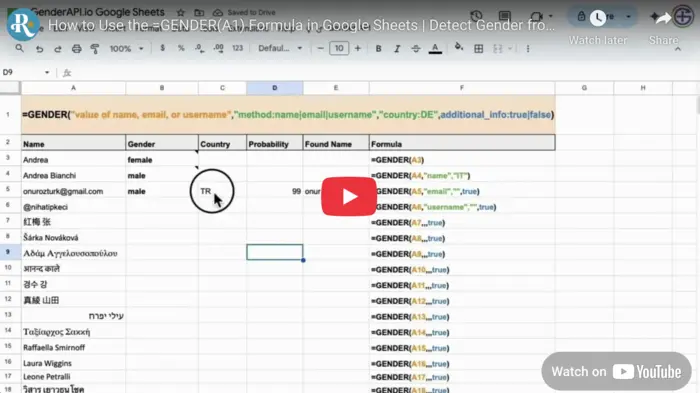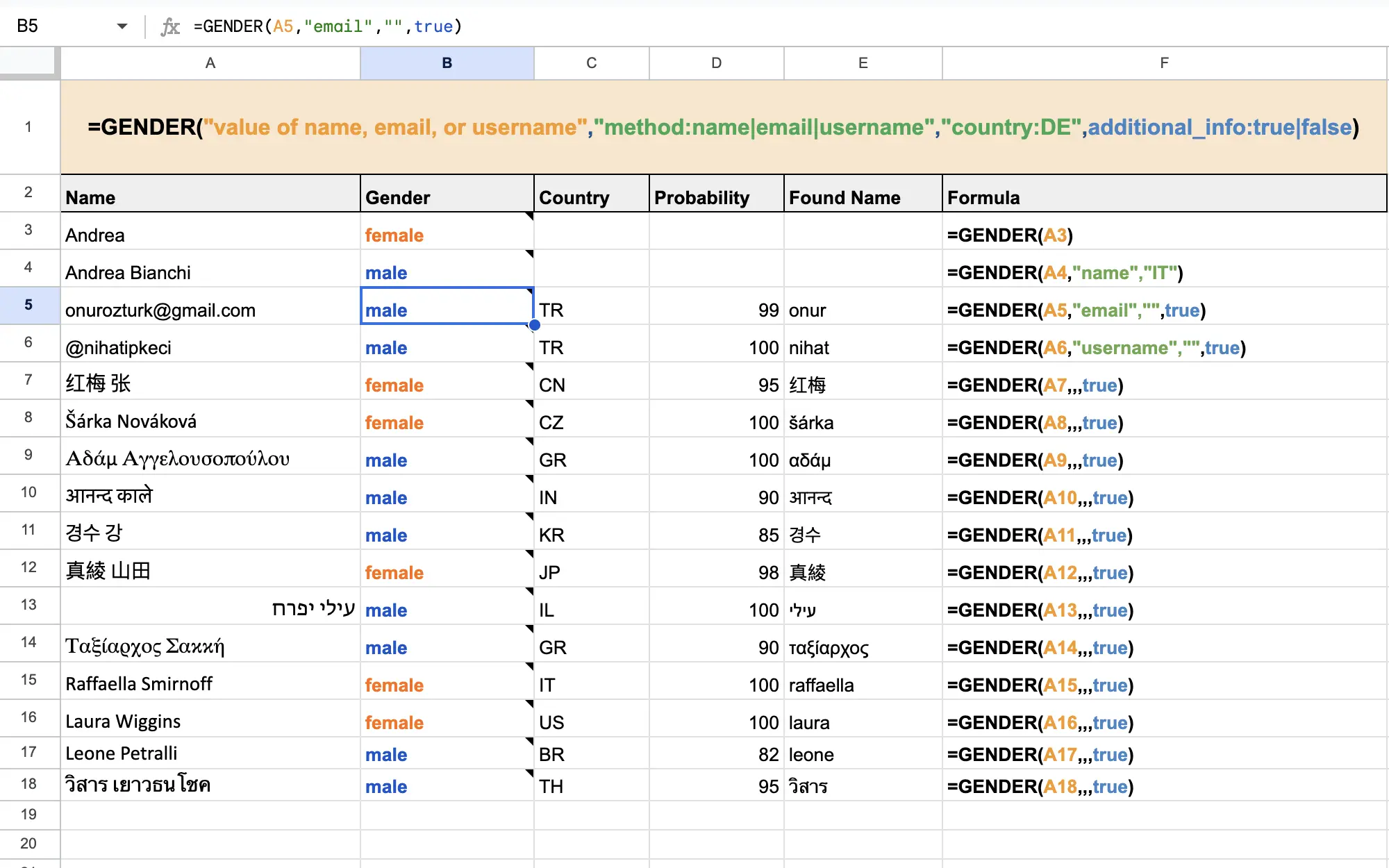자주 묻는 질문
🗒️ 결과 셀에 JSON 형식의 메모가 있는 이유는 무엇인가요?
결과 셀 위에 마우스를 올리면 작은 삼각형이 표시되며, 다음과 같은 메모가 나타납니다:
{"formula":"=GENDER(\"Name\",...)", "value":"male"}
이 메모는 API 크레딧을 절약하기 위해 자동으로 추가됩니다.
Google Sheets는 열이나 행이 추가되거나 삭제되거나 이동될 때, 데이터가 바뀌지 않았더라도 수식을 다시 평가할 수 있습니다.
불필요한 API 호출과 크레딧 낭비를 방지하기 위해, 결과와 수식이 메모에 저장됩니다. 동일한 수식이 다시 실행되면 시스템은 먼저 메모를 확인하고 저장된 값을 재사용하여 새로운 요청을 보내지 않습니다.
이 방식은 더 효율적이며 일일 할당량이 불필요하게 소모되는 것을 방지합니다.
🔌 =GENDER() 함수를 사용하려면 GenderAPI 애드온을 설치해야 하나요?
네, 이 함수는 GenderAPI Google Sheets 애드온이 설치되고 승인된 상태에서만 작동합니다.
📧 이름 대신 이메일 주소나 사용자 이름을 사용할 수 있나요?
물론입니다! =GENDER() 함수는 이름뿐만 아니라 이메일 주소와 사용자 이름을 기반으로 한 성별 감지도 지원합니다. 두 번째 매개변수를 "email" 또는 "username"으로 설정하면 됩니다.
🧩 애드온을 삭제하면 어떻게 되나요?
애드온이 삭제되면 수식 기반 결과는 더 이상 표시되지 않습니다. 이 값들은 동적으로 생성되는 것이며, 정적 데이터로 저장되지 않기 때문입니다.
📊 수식의 일일 사용 제한은 어떻게 되나요?
Google은 UrlFetchApp을 사용하는 사용자 정의 함수에 대해 다음과 같은 일일 할당량 제한을 둡니다:
• Gmail 사용자: 20,000 요청/일
• 교육용 계정: 30,000 요청/일
• Workspace/비즈니스 계정: 100,000 요청/일
💾 수식으로 생성된 데이터는 영구적으로 저장되나요?
아니요, 해당 데이터는 지속되지 않습니다. 수식이 삭제되거나 애드온이 비활성화되면 값도 함께 사라지며, 정적으로 복사하지 않는 이상 유지되지 않습니다.